Bạn có thể tải về tại đây
Hướng dẫn tối ưu, tăng tốc độ internet bằng phần mềm Auslogics Internet Optimizer
Bước 1: Để xác định hiệu quả làm việc của phần mềm, bạn phải xác định tốc độ kết nối Internet hiện tại bằng cách sử dụng dịch vụ SpeedTest.net .
Bước 2: Mở Auslogics Internet Optimizer bằng cách click icon đặt ngoài màn hình Desktop hoặc tìm kiếm trong mục Search Programs and Files của Start Menu.
Bước 3: Trong Auslogics Internet Optimizer cung cấp 2 chế độ tối ưu tốc độ Internet:
- Auto Optimization : Chế độ tối ưu tự động
- Manual Optimization: Chế độ tối ưu bằng tay (đây là chế độ dành cho những ai am hiểu về Internet).
Tốt nhất bạn nên chọn chế độ Auto Optimization. Trong chế độ này có 3 lựa chọn chính dành cho bạn là
- Fast: Tốc độ kết nối >1Mbps
- Average: Tốc độ kết nối trung binh<1 Mbps
- Slow: Tốc độ kết thấp thấp <128Kbps (chế độ này thường dành cho kết nối Dial -up).
Sau khi chọn chế độ kết nối tương ứng -->Analyze để bắt đầu phân tích kết nối Internet
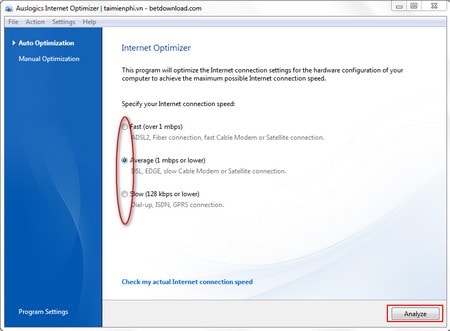
Bước 4: Trong quá trình phân tích, Auslogics Internet Optimizer sẽ tự động tìm hiểu các thiết lập có sẵn trên Windows và đưa ra những thay đổi chuẩn xác nhất.
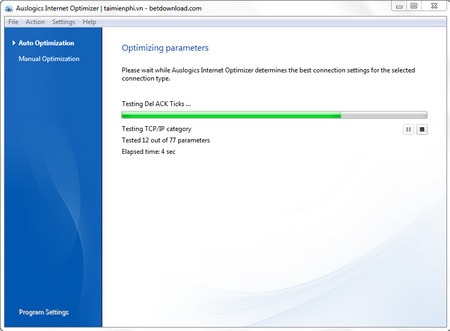
Bước 5: Quá trình phân tích kết thúc, tiện ích sẽ tự động liệt kê những thay đổi trong thiết lập cả trên Windows lẫn các trình duyệt Web có trên máy tính.
Click Optimize để đồng ý với những thay đổi này.
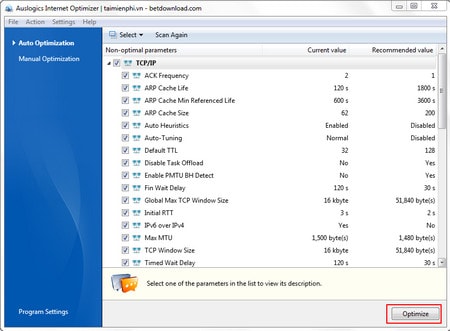
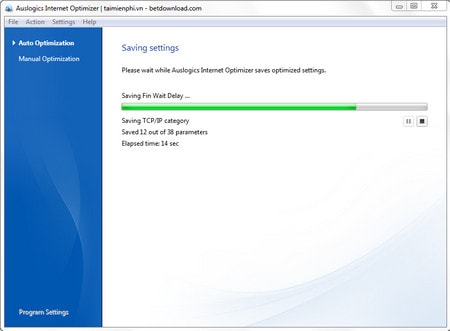
Bước 6: Click Reboot Now để khởi động lại máy tính
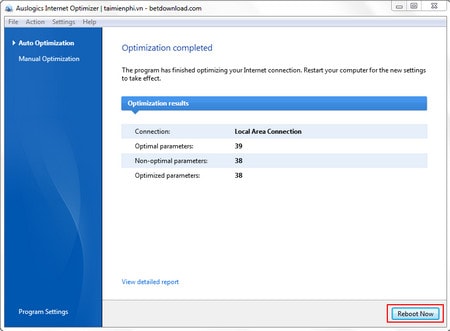
Sau khi máy tính đã khởi động lại, bạn truy cập lại vào dịch vụ SpeedTest.net , thực hiện tương tự các thao tác kiểm tra kết nối mạng như trên để kiểm tra lại kết nối Internet hiện tại của Windows.
Nguồn : http://goo.gl/fpv997
Không có nhận xét nào:
Đăng nhận xét